„Příliš mnohokrát jsem zadal nesprávné heslo a nyní se na zařízení zobrazuje pouze zpráva, že iPad je pro připojení k iTunes deaktivován. Co mohu dělat?“
Nejnovější modely iPad podporují dotykové ID, které uživatelům umožňují přístup ke svým zařízením bez přístupového kódu. Nevýhodou je, že lidé snadno zapomínají na heslo.
Takže stále více lidí se setkává s zprávami iPad je vypnut pro připojení k iTunes při nesprávném zadávání hesla několikrát. Pokud chcete tento problém vyřešit, máte štěstí, protože vám řekneme několik jednoduchých metod, jak se zbavit tohoto problému během několika minut.
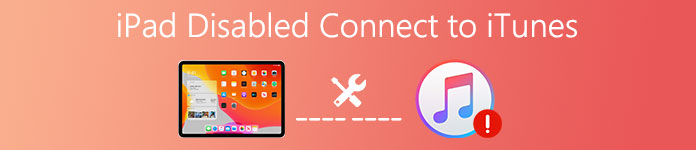
Apple navrhl heslo PIN pro ochranu vašeho iPadu a zabránilo ostatním lidem v přístupu k němu. Kdokoliv zadá nesprávně heslo 5, iOS na chvíli zakáže iPad. Ale chybné zadání hesla 10 úmyslně nebo náhodně úplně zakáže váš iPad. Pak iOS zobrazí zprávu, že iPad je zakázán připojen k iTunes.
- Část 1: Jak opravit iPad vypnutou pro připojení k iTunes pomocí obnovy systému iOS
- Část 2: Jak opravit iPad vypnutý pro připojení k iTunes s iTunes
- Část 3: Jak opravit iPad vypnutý pro připojení k iTunes s iCloud
- Část 4: Jak opravit iPad vypnutý pro připojení k iTunes v režimu obnovy
Část 1. Fix iPad je zakázán pro připojení k programu iTunes pomocí obnovy systému iOS
Pokud hledáte jednoduchý způsob, jak opravit iPad zakázat připojení k iTunes, měli byste zkusit Apeaksoft Recovery systému iOS. Mezi jeho hlavní funkce patří:
Apeaksoft Recovery systému iOS
- Opravte různé problémy s systémem iOS jedním klepnutím, včetně vypnutí připojení iPadu k iTunes.
- Obnovit zakázaný iPad v režimu obnovení nebo v režimu DFU.
- Oprava zakázala iPad bez poškození aktuálních dat.
- Podpora všech zařízení iOS, včetně iPad Pro, mini 6 / 5 / 4 / 3 a starších modelů.
- Práce na Windows 11/10/8/8.1/7/XP a Mac OS.
Nástroj Recovery systému iOS je speciálně navržen pro řešení různých problémů s systémem iOS. Když budete čelit některým Chyby protokolu iTunes or iPad se nalepil na logo Apple a tak dále, můžete se snadno zbavit toho síta. Jedním slovem je iOS System Recovery nejlepší způsob, jak opravit iPad zakázané připojení k problému iTunes.
Jak opravit iPad zakázáno připojení k iTunes snadno
Krok 1. Připojte zařízení iPad k obnovení systému iOS
Stáhněte si a nainstalujte správnou verzi iOS System Recovery do svého počítače na základě operačního systému. Připojte svůj iPad k počítači pomocí kabelu USB a spusťte obnovení systému iOS. Na levém postranním panelu přejděte na kartu „Další nástroje“ a na panelu nástrojů vyberte „Obnovení systému iOS“.

Krok 2. Spusťte vypnutý iPad do režimu DFU
Stiskněte tlačítko "Start" pro diagnostiku problémů s iPadem. Kliknutím na tlačítko „Otázka“ zobrazíte pokyny a podle nich vložte iPad do DFU módu.

Krok 3. Fix iPad je zakázáno připojit k iTunes
V informačním okně vyberte model iPadu a kliknutím na tlačítko „Stáhnout“ získáte potřebný firmware. Po stažení začne iOS System Recovery automaticky opravovat váš iPad.

Část 2. Jak opravit iPad vypnutý pro připojení k iTunes s iTunes
iOS ukazuje, že iPad je zakázán, připojte se k iTunes, protože iTunes jsou schopny tento problém vyřešit. Tímto způsobem vymažete svůj iPad, takže byste jej měli nejprve zálohovat.
Krok 1. Připojte svůj vypnutý iPad k počítači pomocí kabelu USB a spusťte nejnovější verzi aplikace iTunes.
Krok 2. Poté, co iTunes detekují váš deaktivovaný iPad, klikněte na tlačítko „Zařízení“ na horním pásu karet a poté klikněte na kartu „Shrnutí“ na levém postranním panelu.

Krok 3. Klikněte na tlačítko „Obnovit iPad“ na pravém panelu. Postupujte podle pokynů na obrazovce a obnovte tovární nastavení iPadu a odeberte heslo pro uzamčení obrazovky.
Krok 4. Po dokončení procesu se iPad restartuje a zobrazí uvítací obrazovku. Potom můžete heslo znovu nastavit.
Část 3. Jak opravit iPad vypnutý pro připojení k iTunes s iCloud
Mnoho lidí nemá iTunes na svém počítači nebo pocit, že iTunes je příliš komplikovaný. Ačkoli iTunes je všestranný nástroj pro řešení potíží pro iPad zakázáno připojit k iTunes; ale není to jediný způsob, jak tento úkol splnit. Můžete použít iCloud do zálohovat iPad pravidelně. Má schopnost opravit potíže s iPadem. Kromě toho tento způsob nepotřebuje instalovat nic ve vašem počítači. Předpokladem je, že jste na iPadu zapnuli funkci Najít iPad. Ujistěte se, že váš iPad se připojuje k Internetu.
Krok 1. Do adresního řádku prohlížeče zadejte icloud.com a přihlaste se ke svému účtu iCloud. Chcete-li otevřít další stránku, zvolte na domovské stránce možnost „Najít můj iPad“. Zde najdete všechna zařízení připojená k vašemu účtu iCloud. Pokračujte výběrem zakázaného iPadu v seznamu.
Krok 2. Po sledování iPadu na mapě se zobrazí tři možnosti: Přehrát „Zvuk“, „Ztracený režim“ a „Vymazat iPad“. Klikněte na „Vymazat iPad“ a potvrďte to, abyste mohli zahájit opravu iPadů zakázaných připojení k iTunes.

Krok 3. Počkejte, až proces dokončí, restartujte iPad a nastavte jej jako nový iPad, včetně hesla pro uzamčení obrazovky.
Pokud se váš iPad nepřipojí k internetu, řešení problémů se spustí, jakmile bude online. Stejně jako iTunes tímto způsobem nejen vymažete heslo, ale také odstraníte soubory a data na iPadu, takže si raději nejdříve zálohujte svůj deaktivovaný iPad.
Část 4. Jak opravit iPad vypnutý pro připojení k iTunes v režimu obnovy?
Je frustrováno, aby se dostala zpráva, že iPad je vypnut pro připojení k iTunes. Když budete sledovat zprávu a připojíte iPad k iTunes, je to více nepříjemné, že iTunes nerozpozná váš iPad. V tomto okamžiku musíte opravit zakázaný iPad v režimu obnovení.
Krok 1. Odpojte iPad od počítače, podržte tlačítko „Boční“ a iPad vypněte.
Krok 2. Připojte iPad k počítači a spusťte iTunes. Poté přidržte na chvíli obě tlačítka „Boční“ a „Domů“, aby se spustila do režimu obnovení.
Krok 3. Poté vám iTunes zobrazí dvě možnosti: „Obnovit“ a „Aktualizovat“. Kliknutím na „Obnovit“ problém s iPadem deaktivujete okamžitě.

Tip
iTunes není jediný nástroj, který vám pomůže zálohovat iPad a obnovit zálohování, můžete se podívat na tuto stránku kopírování dat iPad na externí pevný disk.
Proč investovat do čističky vzduchu?
V tomto tutoriálu jsme sdíleli několik způsobů, jak opravit připojení iPadu k iTunes. Samozřejmě můžete sledovat zprávu a opravit tento problém pomocí iTunes ve standardním režimu nebo v režimu obnovení. Nebo se můžete pokusit tento problém vyřešit pomocí programu iCloud, aniž byste do počítače nainstalovali nic.
Ve srovnání s těmito metodami, Apeaksoft Recovery systému iOS je lepší volbou, protože podporuje bezstratové řešení potíží pro zakázaný iPad. Navíc je tento iPad nástroj poměrně snadno použitelný, zejména pro začátečníky a průměrné lidi. iPad se nemůže připojit k iTunes? Zjistíte, že výše uvedené návrhy jsou užitečné.
Máte-li další dotazy týkající se zařízení iPad a iTunes, pod tímto příspěvkem nechte zprávu.








